bios选择u盘启动项设置方法 bios如何选择u盘启动设置
更新时间:2024-04-09 15:44:07作者:runxin
很多用户在组装完电脑之后,也都会选择通过u盘启动盘工具来实现系统安装,因此就需要进入bios界面来设置u盘启动项,然而不同品牌主板的电脑进入bios界面的方式不同,导致很多用户都在咨询小编bios如何选择u盘启动设置呢?这里小编就给大家介绍的bios选择u盘启动项设置方法。
具体方法如下:
1、重启华硕电脑按esc或f8进入BIOS设置,将bios改成简体中文,然后按F7进入高级模式,如下图所示;
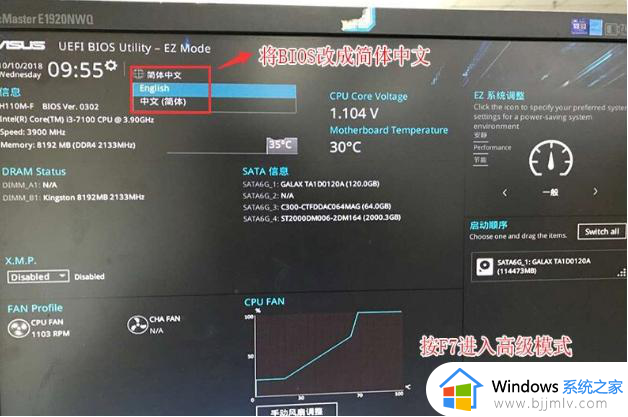
2、进入高级模式后,按→方向键移动到"启动"选项,选择安全启动菜单,然后回车进入密钥管理清除密钥关闭安全启动;
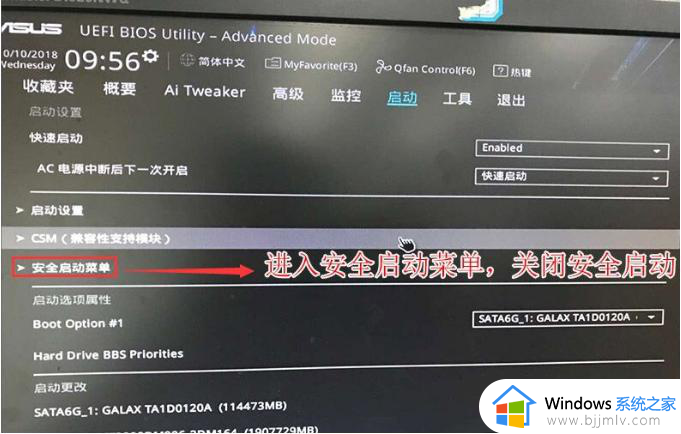
3、再返回到"安全启动菜单"的选项,将操作系统类型改成"其它操作系统",如下图所示;
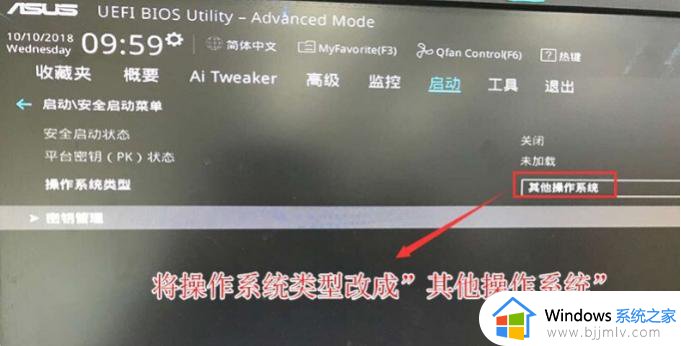
4、再返回到"启动"的选项,把CSM由disabled改成enabled,开启兼容模式,如下图所示;
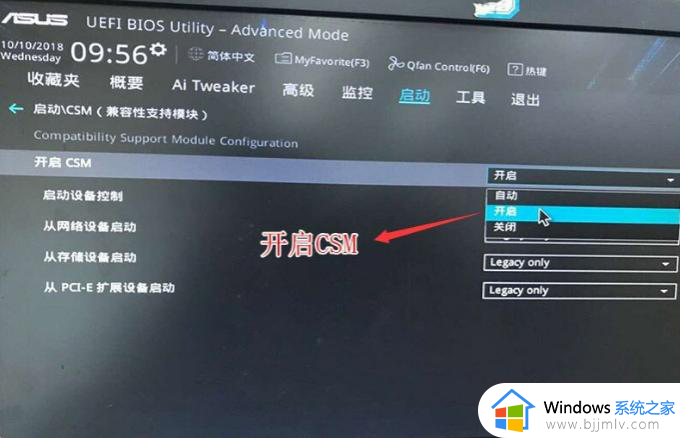
5、继续把boot option#1选项改为普通引导的,设置第一启动项为普通硬盘引导。如果采用的是uefi+gpt的就要选带Windwos Boot Manager的为UEFI引导分区,然后按F10保存设置;
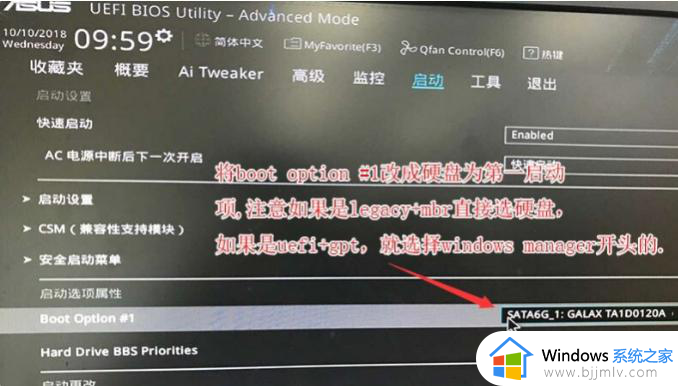
6、插入U盘启动盘,重启按ESC选择识别到U盘启动项,回车即可。
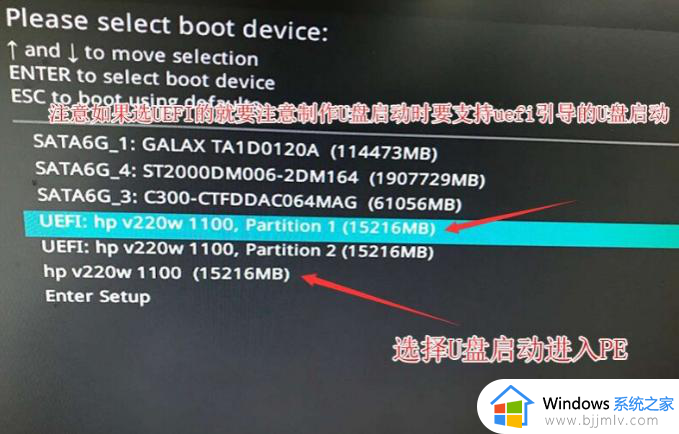
上述就是小编给大家带来的关于bios选择u盘启动项设置方法了,如果有不了解的用户就可以按照小编的方法来进行操作了,相信是可以帮助到一些新用户的。
bios选择u盘启动项设置方法 bios如何选择u盘启动设置相关教程
- 联想t490怎么进去bios设置U盘启动 t490如何bios设置u盘启动
- 电脑u盘启动bios设置教程 电脑进入bios怎么设置u盘启动
- intel主板怎么设置u盘启动 intel主板bios设置u盘启动盘方法
- 笔记本bios怎么启动u盘 笔记本bios中u盘启动设置方法
- 联想笔记本bios设置u盘启动项步骤 联想笔记本bios怎么设置u盘启动项
- 老式联想bios设置u盘启动项教程 老式联想bios怎么设置u盘启动项
- 联想笔记本进bios设置u盘启动项怎么操作 联想笔记本如何进入bios设置u盘启动
- 惠普暗影精灵进入bios设置U盘启动的方法 惠普暗影精灵怎么进入bios设置U盘启动
- 联想u盘启动快捷键是哪个 联想bios设置u盘启动的步骤
- 联想天逸笔记本如何进入bios设置u盘启动 联想天逸笔记本进bios设置U盘启动的步骤
- 惠普新电脑只有c盘没有d盘怎么办 惠普电脑只有一个C盘,如何分D盘
- 惠普电脑无法启动windows怎么办?惠普电脑无法启动系统如何 处理
- host在哪个文件夹里面 电脑hosts文件夹位置介绍
- word目录怎么生成 word目录自动生成步骤
- 惠普键盘win键怎么解锁 惠普键盘win键锁了按什么解锁
- 火绒驱动版本不匹配重启没用怎么办 火绒驱动版本不匹配重启依旧不匹配如何处理
电脑教程推荐
win10系统推荐